كيفية عرض محتويات ذاكرة التخزين المؤقت لنظام أسماء النطاقات في نظام التشغيل Windows 11/10
في هذا المنشور ، سنوضح لك كيفية عرض محتويات ذاكرة التخزين المؤقت لنظام أسماء النطاقات في (DNS)Windows 11/10 . تشير ذاكرة التخزين المؤقت DNS(DNS) إلى التخزين المؤقت للمعلومات حول عمليات بحث DNS السابقة على نظام التشغيل أو متصفح الويب الخاص بالجهاز.
كيفية عرض محتويات ذاكرة التخزين المؤقت لنظام أسماء النطاقات
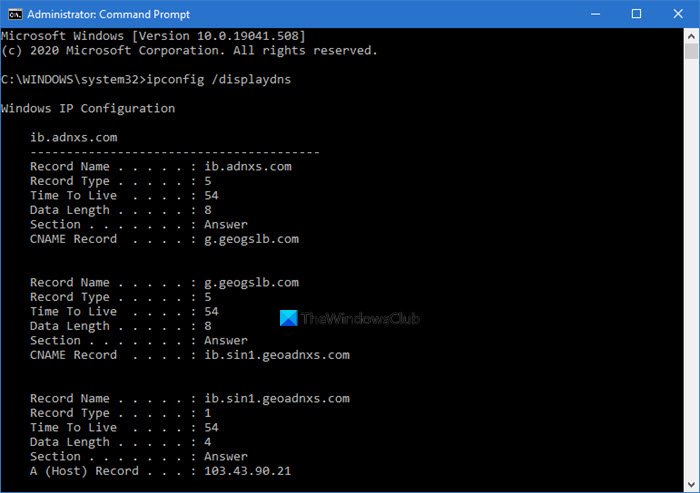
تحتوي ذاكرة التخزين المؤقت لـ DNS على قائمة بأسماء الخوادم البعيدة وعناوين IP (إن وجدت) التي تتوافق معها. تأتي الإدخالات في ذاكرة التخزين المؤقت هذه من عمليات بحث DNS التي تحدث عند محاولة زيارة مواقع الويب وخوادم (Web)FTP المسماة والمضيفات البعيدة الأخرى. يستخدم Windows ذاكرة التخزين المؤقت هذه لتحسين أداء التطبيقات المستندة إلى الويب .(Web)
باستخدام موجه الأوامر
لعرض محتويات ذاكرة التخزين المؤقت DNC ، قم بتنفيذ الأمر التالي في CMD مرتفع:
ipconfig /displaydns
سيتم عرض النتائج.
- اسم السجل(Record name) هو الاسم الذي تستعلم عنه DNS ، وتنتمي السجلات إلى هذا الاسم.
- نوع السجل(Record type) هو النوع الذي يتم عرضه كرقم أو اسم. في بروتوكول DNS ، لكل منها رقم.
- Time To Live هو الوقت بالثواني الذي يجب أن تنتهي صلاحية إدخال ذاكرة التخزين المؤقت بعده.
- طول البيانات(Data Length) هو الطول بالبايت ، على سبيل المثال- عنوان IPv4 هو 4 بايت ؛ IPv6 هو 16 بايت.
- قسم(Section) رد DNS هو الإجابة الفعلية على الاستعلام ،
- تحتوي معلومات إضافية(Additional) على معلومات قد تكون مطلوبة للعثور على الإجابة الفعلية.
- CNAME هو الاسم المتعارف عليه.
إذا كنت ترغب في تصدير النتائج ، يمكنك استخدام الأمر ipconfig /displaydns > dnscachecontents.txtلحفظ الإخراج في المستند النصي dnscachecontents.txt .
باستخدام بوويرشيل

إذا كنت ترغب في الحصول على نفس المعلومات مثل مجموعة كائنات سجل DNS التي يمكن تصديرها أو حفظها بسهولة في قاعدة بيانات ، فقم بتشغيل الأمر cmdlet التالي في PowerShell :
Get-DnsClientCache
سيقوم هذا الأمر بسرد معلومات المساعدة(Help) :
Help Get-DnsClientCache -full
كيفية مسح ذاكرة التخزين المؤقت لنظام أسماء النطاقات
يمكنك استخدام الأمر لمسح DNS Cache(flush DNS Cache) في موجه الأوامر:
ipconfig /flushdns
يتيح لك برنامج FixWin المجاني لنظام التشغيل Windows(FixWin for Windows) مسح ذاكرة التخزين المؤقت لنظام أسماء النطاقات(DNS) وما إلى ذلك ، بنقرة واحدة.
قم بإيقاف تشغيل ذاكرة التخزين المؤقت DNS أو تشغيلها
لإيقاف تخزين DNS المؤقت لجلسة معينة ، اكتب net stop dnscache واضغط على Enter.
لتشغيل التخزين المؤقت لنظام أسماء النطاقات ، اكتب واضغط على net start dnscache Enter.
بالطبع ، عند إعادة تشغيل الكمبيوتر ، سيتم تشغيل التخزين المؤقت DNC ، على أي حال.(Of course, when you restart the computer, the DNC caching will, in any case, be turned on.)
تعطيل DNS Cache
إذا كنت ترغب في تعطيل التخزين المؤقت لنظام أسماء النطاقات(DNS) لسبب ما ، فاكتب الخدمات(services) في بدء(Start) البحث واضغط على Enter لفتح مدير الخدمات(Services Manager) . هنا حدد موقع خدمة عميل DNS(DNS Client) .
The DNS Client service (dnscache) caches Domain Name System (DNS) names and registers the full computer name for this computer. If the service is stopped, DNS names will continue to be resolved. However, the results of DNS name queries will not be cached and the computer’s name will not be registered. If the service is disabled, any services that explicitly depend on it will fail to start.
انقر نقرًا مزدوجًا فوقه لفتح مربع الخصائص الخاص به. (Properties)هنا قم بتغيير نوع بدء التشغيل من يدوي(Manual) إلى معطل(Disabled) . إذا قمت بتعطيل خدمة عميل (DNS Client)DNS(DNS Lookups) ، فقد تستغرق عمليات بحث DNS وقتًا أطول.
قد تهمك هذه الموارد أيضًا:(These resources may also interest you:)
- كيفية تغيير إعدادات DNS في Windows(How to change DNS settings in Windows)
- إدارة سرعة تصفح الويب عن طريق تغيير إعدادات DNS
- تحقق مما إذا كانت إعدادات DNS الخاصة بك قد تم اختراقها.
Related posts
كيفية تمكين DNS على HTTPS في Windows 10
قد تكون DNS Server الخاصة بك غير متوفرة في Windows 10
كيفية تغيير إعدادات DNS في Windows 10 بسهولة
How to Clear، Reset، Flush DNS Cache في Windows 10
خادم Fix DNS غير موثوق ل zone error في Windows 11/10
ما هو Windows.edb file في Windows 10
Best مجانا ISO Mounter software ل Windows 10
ما هو PLS file؟ كيفية إنشاء PLS file في Windows 11/10؟
Microsoft Edge Browser Tips and Tricks ل Windows 10
Convert AVCHD إلى MP4 باستخدام هذه المحولات مجانية للWindows 10
كيفية تمكين أو Disable Archive Apps feature في Windows 10
كيفية إضافة Group Policy Editor إلى Windows 10 Home Edition
كيفية تغيير الافتراضي Webcam في الكمبيوتر Windows 10
Set or Change Default Media Player في Windows 11/10
Best Laptop Battery Test software & Diagnostic tools ل Windows 10
Adjust الخاص بك Monitor للحصول على أفضل screen resolution في Windows 10
ويندوز 10 إعدادات المزامنة لا تعمل باللون خارج
كيفية إدارة Data Usage Limit على Windows 10
كيفية حل مشكلات DNS على نظام التشغيل Windows 11/10
كيفية النسخ الاحتياطي، Move، أو Delete PageFile.sys عند إيقاف التشغيل في Windows 10
